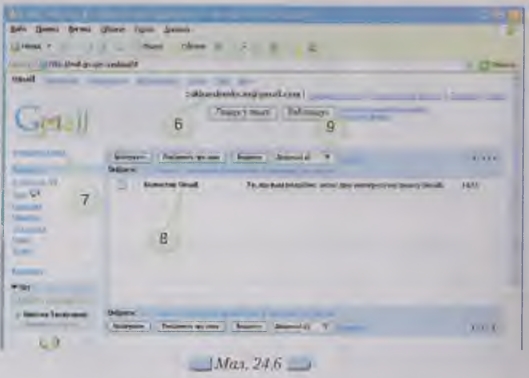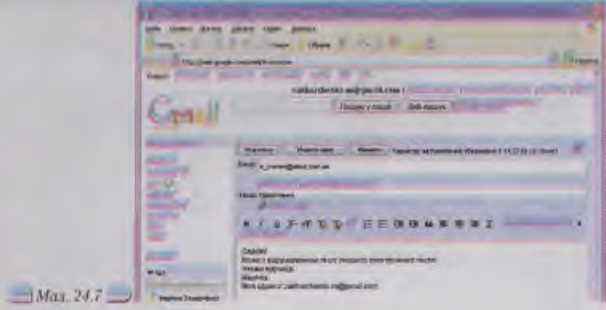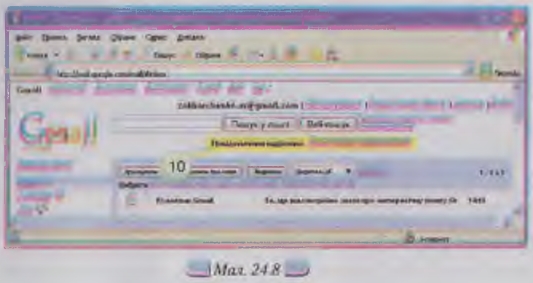|
Гіпермаркет Знань>>Інформатика >>Інформатика 10 клас>> Інформатика: Листування за допомогою вєб-пошти
Як листуватися за допомогою вєб-пошти? Коли ви маєте власну електронну скриньку, для листування з друзями потрібно дізнатися їхні електронні адреси та повідомити їм свою, наприклад, zаkharchenko.m@gmail.соm. Пароль повідомляти при цьому не потрібно. Після введення логіна та пароля на головиній сторінці поштового сервера та натискання кнопки Увійти ви потрапляєте до власної електронної скриньки (мал. 24.6). У вікні скриньки відобразяться адреса електронної скриньки (6) та вказівки, які використовуються, щоб переглянути пошту та написати нового листа (7). Всі листи, що зберігаються у вашій скриньці, впорядковуються в папках Вхідні, Надіслані, Чернетки, Кошик тощо. У центральній частині вікна міститься перелік листів, що зберігаються в обраній папці (за замовчуванням — у папці Вхідні). В цьому переліку відображаються заголовки листів. Заголовок листа містить ім’я відправника, тему повідомлення, дату й час його відправлення та обсяг. Завдяки цим відомостям одержувач швидко здогадається про зміст електронного листа, не відкриваючи його. Заголовки нових листів, ще не прочитаних, відображені напівжирним шрифтом (8). Ліворуч від заголовків кожного листа розташовані прапорці □, за допомогою яких можна позначати листи, з якими треба виконати певні дії: видалити, позначити як снам, як важливі чи неважливі, як прочитані чи непрочитані (9) тощо. Створити та відправити нове повідомлення можна за допомогою вказівки Написати листа. Вікно поштового повідомлення містить кілька полів, заповнення яких нагадує підписування конверта (мал. 24.7). Поле Кому призначене для введення електронної адреси одержувача, воно є обов’язковим для заповнення. Поле Тема призначене для того, щоб стисло і влучно відобразити зміст листа. Бажано завжди записувати тему листа, хоча це і не обов’язково. Поле Від кого заповнюється автоматично вписується ім’я власника відкритої поштової скриньки та його адреса. Використовуючи списки, що розкриваються, можна обирати адреси зі списку Контактів (Адресної книги). Це прискорює заповнення поля адреси та дає можливість уникнути помилок. Нижче розташована область для введення тексту листа. Після завершення створення листа потрібно натиснути кнопку Надіслати. Якщо адреса отримувача введена правильно, тобто така електронна адреса існує, лист буде відправлено, про що на поштовому сервері додатково буде повідомлено (10) (мал. 24.8). Щоб прочитати повідомлення, яке надійшло, треба відкрити папку Вхідні та клацнути мишкою на заголовку листа — текст повідомлення відкриється у новому вікні. В області Перегляду виводиться заголовок листа й саме повідомлення, яке можна переглянути повністю за допомогою смуги прокручування. В області Перегляду також можна відкрити вкладення, якщо електронний лист його містить. У цьому випадку після тексту листа зазначено приєднані файли. їх можна зберегти на своєму комп’ютері або відкрити для перегляду безпосередньо у вікні браузера. Приєднані файли позначені значком На одержаний лист можна відповісти або його можна переслати іншому адресату, обравши для цього відповідну вказівку. Після цього в області повідомлення слід ввести відповідь або коментарі до листа, що пересилається, та натиснути кнопку Відіслати. У разі використаний вказівки Відповісти не потрібно заповнювати службову частішу у вікні поштового повідомлення вона буде антоматично наповнена:
Текст листа, на який ви даєте відповідь, можна не видаляти або видалити частково й написати відповідь під ним. Що слід знати про ефективну роботу з веб-поштою? Вправа 24.5.1. Створення та відправлення електронного листа. Завдання. Створити та відправити електронного листа, перевіриш пошту та переглянути отримані листи. 1. Відкрийте вікно браузера, в якому відображається вміст вашої поштової скриньки (якщо ви його закрили, відкрийте вікно браузера, введіть на панелі адреси mail.google.com/mail, введіть ваш логін та пароль для доступу до поштової скриньки та натисніть кнопку Увійти). 2. У вікні вашої поштової скриньки оберіть вказівку Написати листа. 3. Підготуйте новий лист для учня, який працює за комп’ютером ліворуч від вас, — запитайте його електронну адресу та введіть її в поле Кому. До поля Тема введіть слово Привітання. В області введення тексту листа введім, текст згідно зі зразком (мал.24.7). На початку листа зверніться до адреса та на ім’я, у кінці листа підпишіться та напишіть вашу електронну адресу. 4. Натисніть кнопку Відправити. Якщо з поштового сервера прийде повідомлення про неможливість відправлення листа, переконайтесь у правильності адреси, записаної в полі Кому, та спробуйте ще раз відправити листа. 5. Якщо ваш сусід справа вже впорався із попередніми завданнями, оберім, вказівку Перевірити пошту. До вашої поштової скриньки має надійти лист. 6. У переліку листів, що містяться в папці Вхідні, знайдіть повідомлення з темою Привітання та клацніть мишкою на його заголовку. 7. Перегляньте вихідні дані та сам лист. Оберіть вказівку Відповісти. 8. Створіть лист-відповідь, у якому подякуйте за уважність і висловіть сподівання на подальше листування. Натисніть кнопку Надіслати. 9. Закрийте вікно браузера.
В Інтернеті існує неформальний кодекс поведінки, який певним чипом регулює спілкування користувачів між собою, так званий мережний етикет. Згідно з ним під час електронного листування потрібно дотримуваніся усталених правил.
Спілкуючись в Інтернеті, ви зазвичай не бачите співрозмовника, тому не можете знати, які емоції він вкладає в те або інше повідомлення. Вирішити цю проблему покликані так звані смайлики (від англ. a smile — усмішка). Таблиця із значеннями основних смайликів міститься на CD-диску у файлі Смайлики папки Електронна пошта.
Морзе Н. В. Інформатика: підруч. для 10 кл. загальноосвіт. навч. закл.: рівень стандарту/Н. В. Морзе, В.П. Вембер, О.Г. Кузьмінська. — К.: Школяр, 2010. — 304 с.: іл. Зміст уроку Якщо у вас є виправлення або пропозиції до даного уроку, напишіть нам. Якщо ви хочете побачити інші корективи і побажання до уроків, дивіться тут - Освітній форум. |
Авторські права | Privacy Policy |FAQ | Партнери | Контакти | Кейс-уроки
© Автор системы образования 7W и Гипермаркета Знаний - Владимир Спиваковский
При использовании материалов ресурса
ссылка на edufuture.biz обязательна (для интернет ресурсов -
гиперссылка).
edufuture.biz 2008-© Все права защищены.
Сайт edufuture.biz является порталом, в котором не предусмотрены темы политики, наркомании, алкоголизма, курения и других "взрослых" тем.
Ждем Ваши замечания и предложения на email: 
По вопросам рекламы и спонсорства пишите на email: